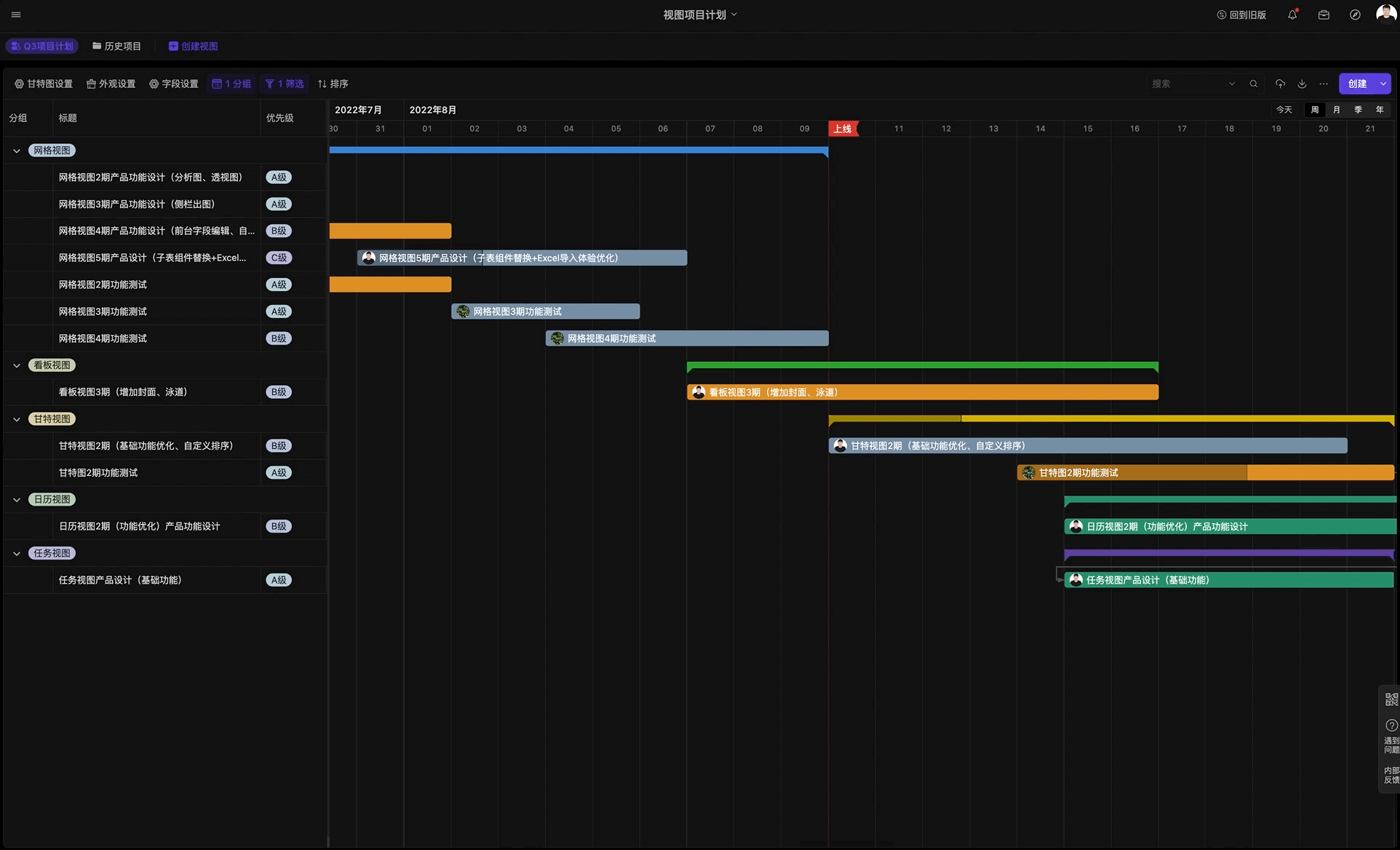甘特图一般通过“表格+条状图”的形式来呈现项目的任务安排和进度,以及多项任务之间的先后顺序和执行的依赖关系。常用于任务的时间管理、进度跟踪、资源管理等场景。
适用场景
-
在项目进度管理中,可用于估算项目持续时间,利用甘特图制定和管理项目进度计划,如生产计划、施工计划等,灵活建立各活动之间的依赖关系,有效协助管理者追踪项目进度。
-
在人员工作量管理中,可用于估算人力资源,利用甘特图查看各项目成员的任务安排及饱和度,方便规划项目人力资源管理。
视图亮点
1、可建立多任务之间的依赖关系
支持多个任务之间建立紧前、紧后关系,也称为前置任务与后置任务,方便查看项目执行的路径。
对于存在依赖关系的任务,还支持任务开始时间的自动处理:
- 拖动任务的开始时间小于前置任务的结束时间时,会自动修正当前任务的开始时间为前置任务的结束时间。
- 拖动前置任务的时间后,所有后置任务均会自动调整开始时间,以保持和前置任务在之前就设置好的时间间隔。
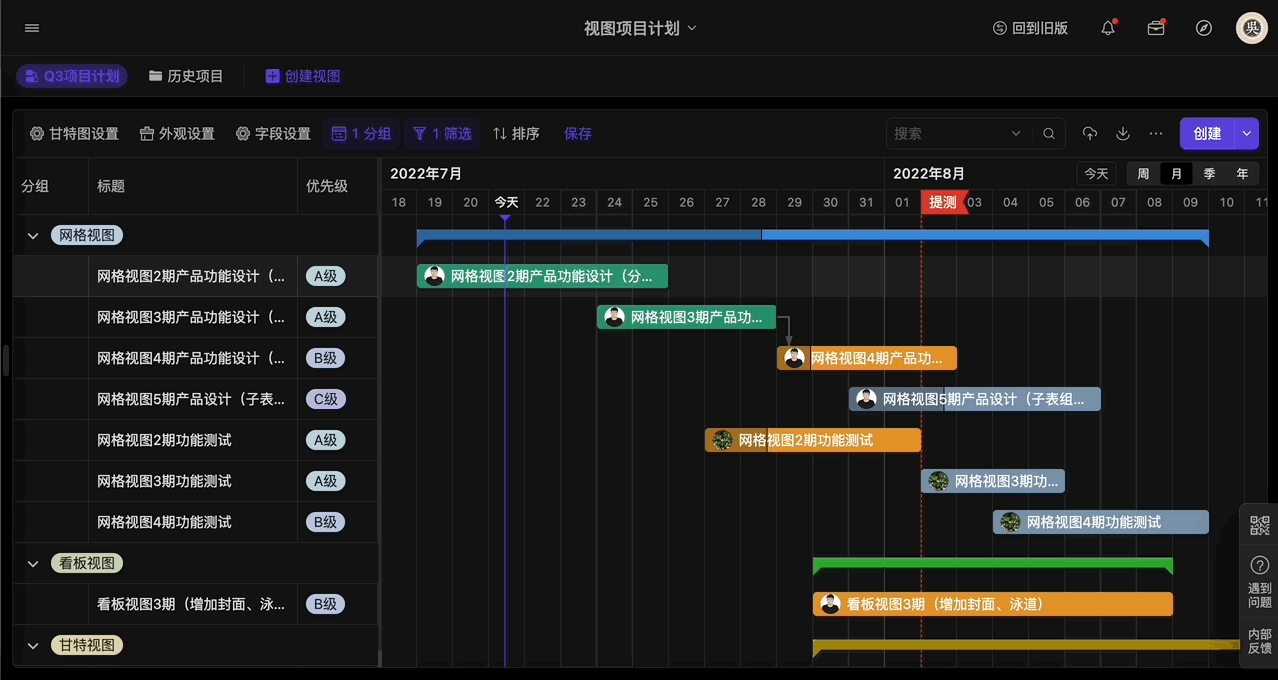
2、可快速更新任务及项目的进度
鼠标移到任务条上,即可通过简单拖拽进度手柄快速修改任务进度,同时任务所在的当前分组的总进度也会通过加权平均的算法进行实时更新。
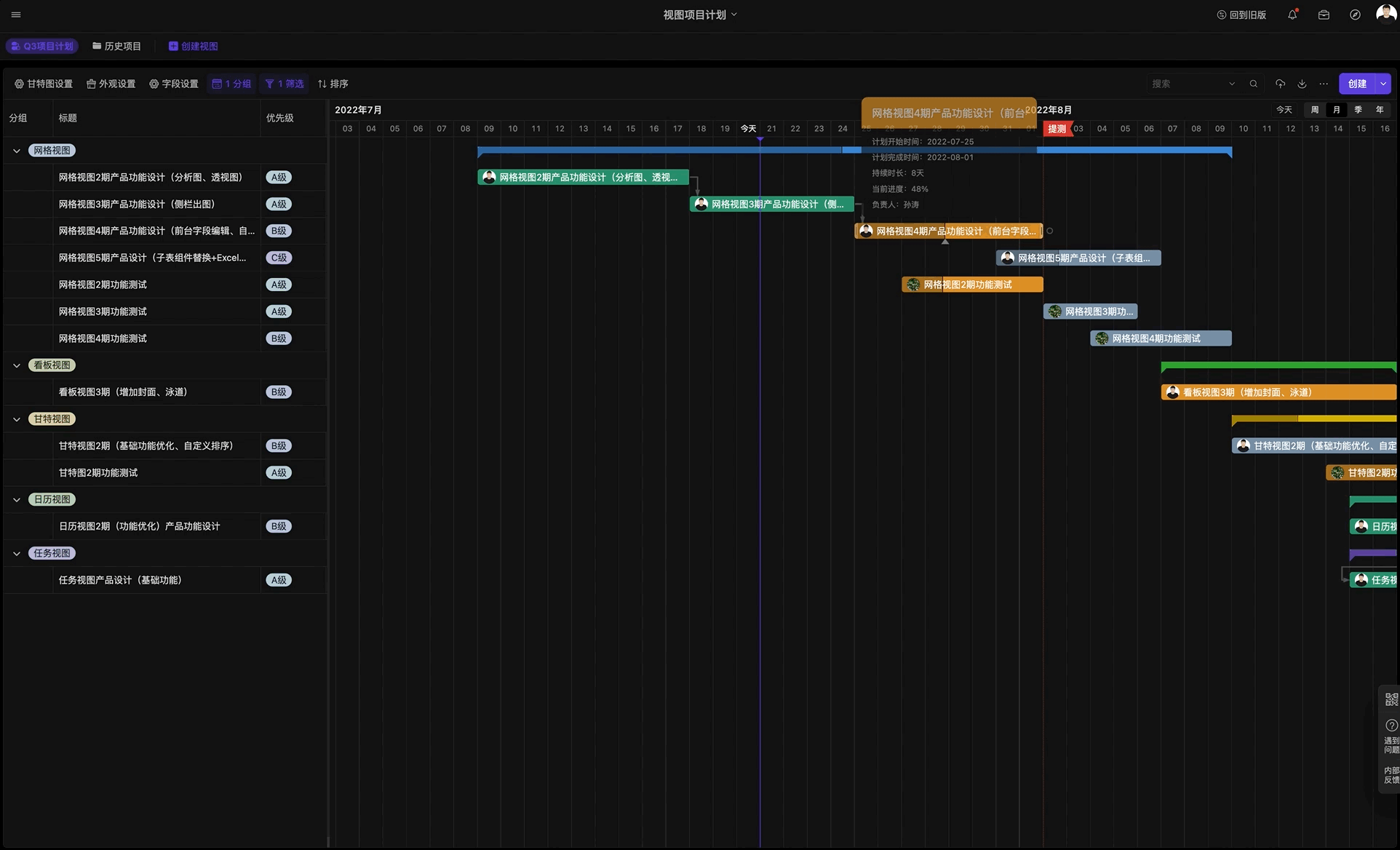
3、可关键节点的“里程碑”
月视图下,可在具体日期上创建“里程碑”,方便对关键节点的时间进行良好把控。
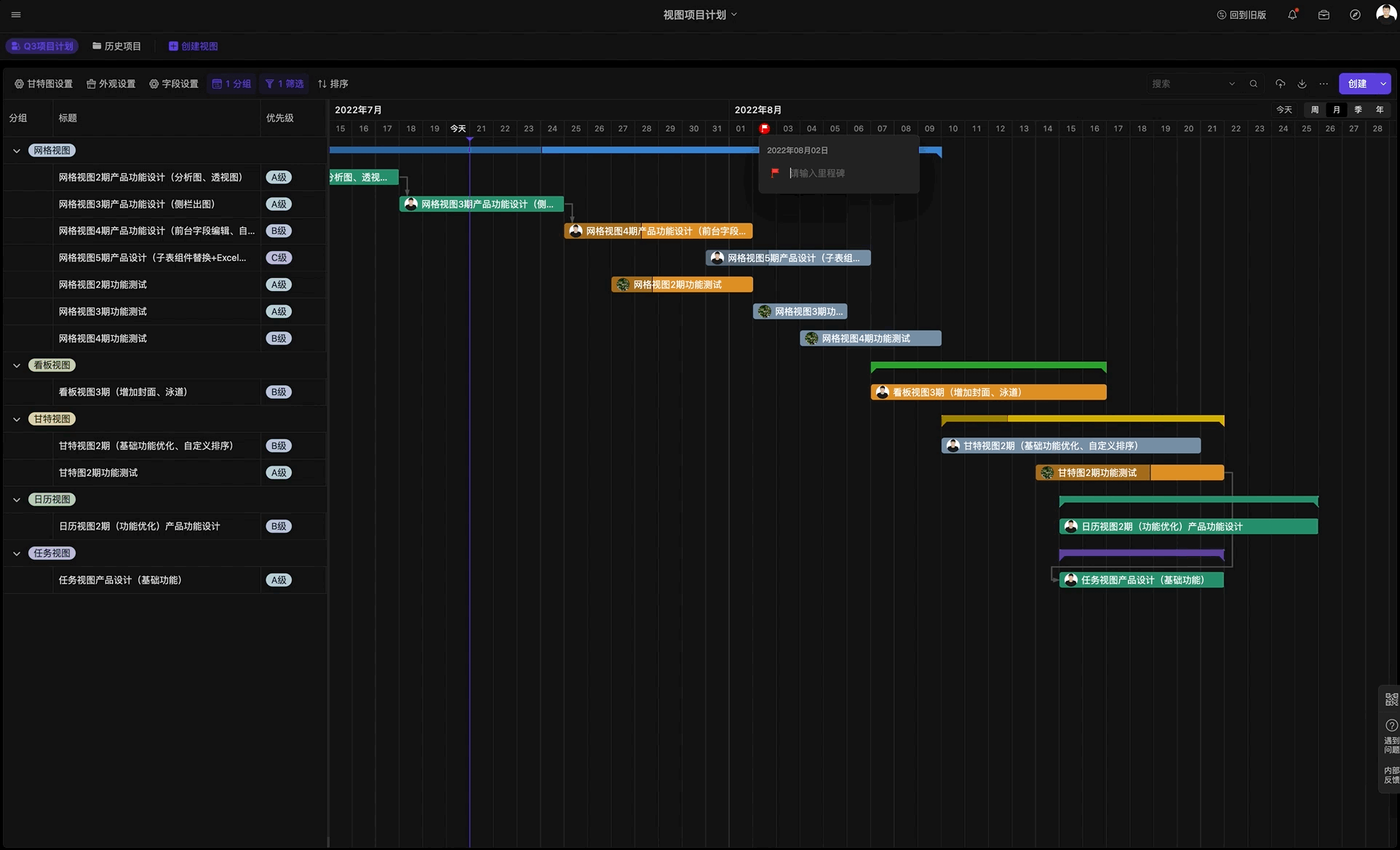
4、可灵活定义任务条的显示效果
支持任务条的显示颜色,并可跟随当前任务的状态(选项字段)的颜色来同步显示,可用于直观的呈现任务的完成进度、重要程度、优先级等信息。
支持定制任务条显示的标题内容以及用户头像,可用于呈现任务的关键信息和执行人。
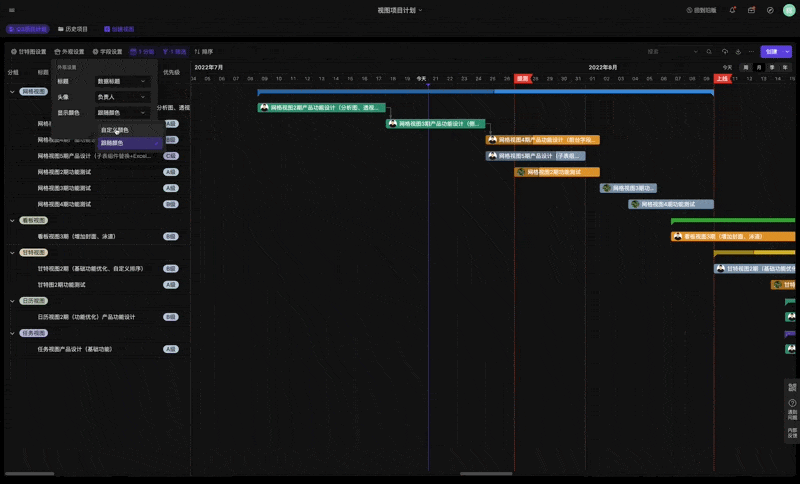
使用方法
1、创建视图
进入表格,点击页面上方“创建视图”按钮,选择“甘特图”,输入视图名称,点击“保存”即可完成创建。
创建时还需注意以下几点:
- Beta版期间,甘特图最多支持100条数据的展示,可通过增加筛选条件来过滤出较少的数据,后续会根据企业的版本增加可同时显示的条数。
- 当前用户需要拥有对该表格全部数据的管理权限,才可以创建甘特图,后续会继续优化降低对于创建甘特图用户权限的要求。
- 当前表格中如有正在启用的数据验证规则,暂不支持创建或访问的甘特图,后续将精确判断需要被验证的具体字段来降低影响范围。
2、视图设置
开始日期、结束日期、进度为甘特图的核心字段,在进入视图前需要进行明确指定,以便于根据设置将任务展示在甘特图中。
开始及结束日期的备选字段为当前表格中日期类型的字段,进度的备选字段为当前表格中百分比类型的字段。
对于工作区管理员、表格管理员,支持在配置时直接创建新的开始日期、结束日期、进度字段,便于配置。
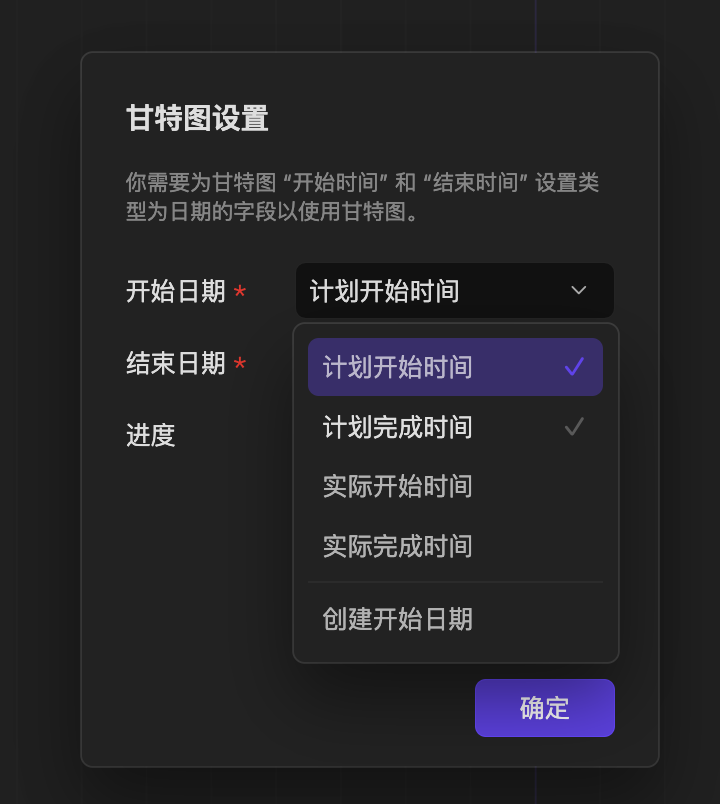
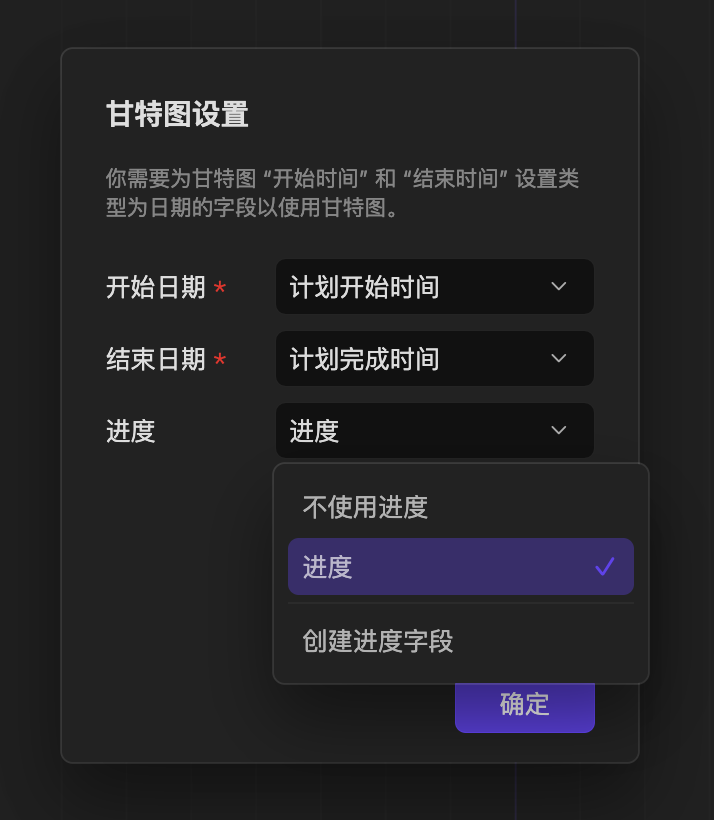
3、其他设置
外观设置:主要控制任务条状图的显示内容与风格。
字段设置:主要控制左侧网格部分字段的显隐设置。
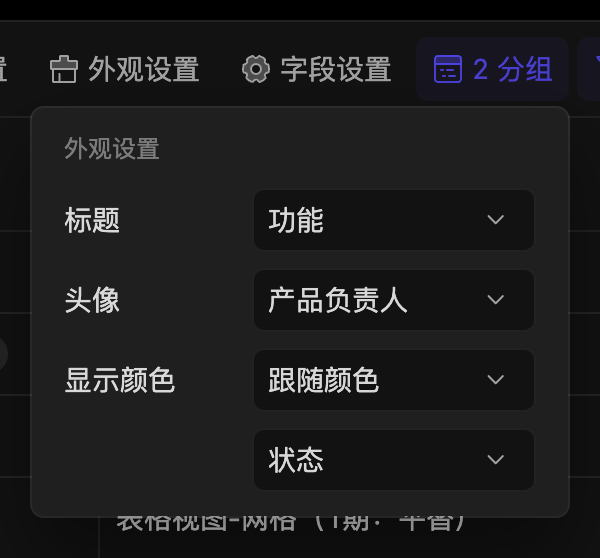
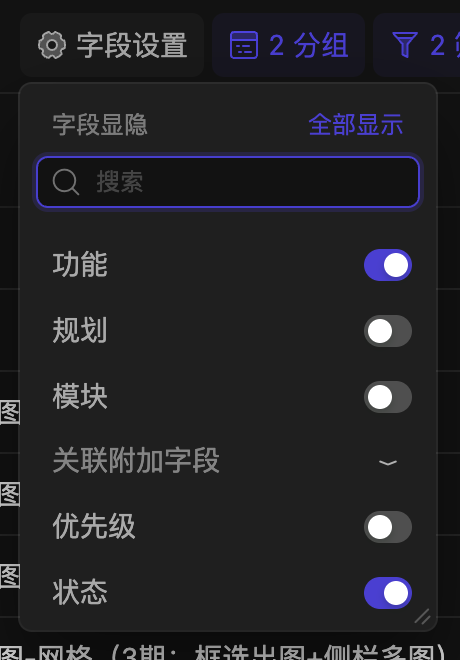
4、基础操作
任务灵活拖拽,拖拽任务条左右即可修改开始、结束时间,对于日期异常的任务也会有特别提示。
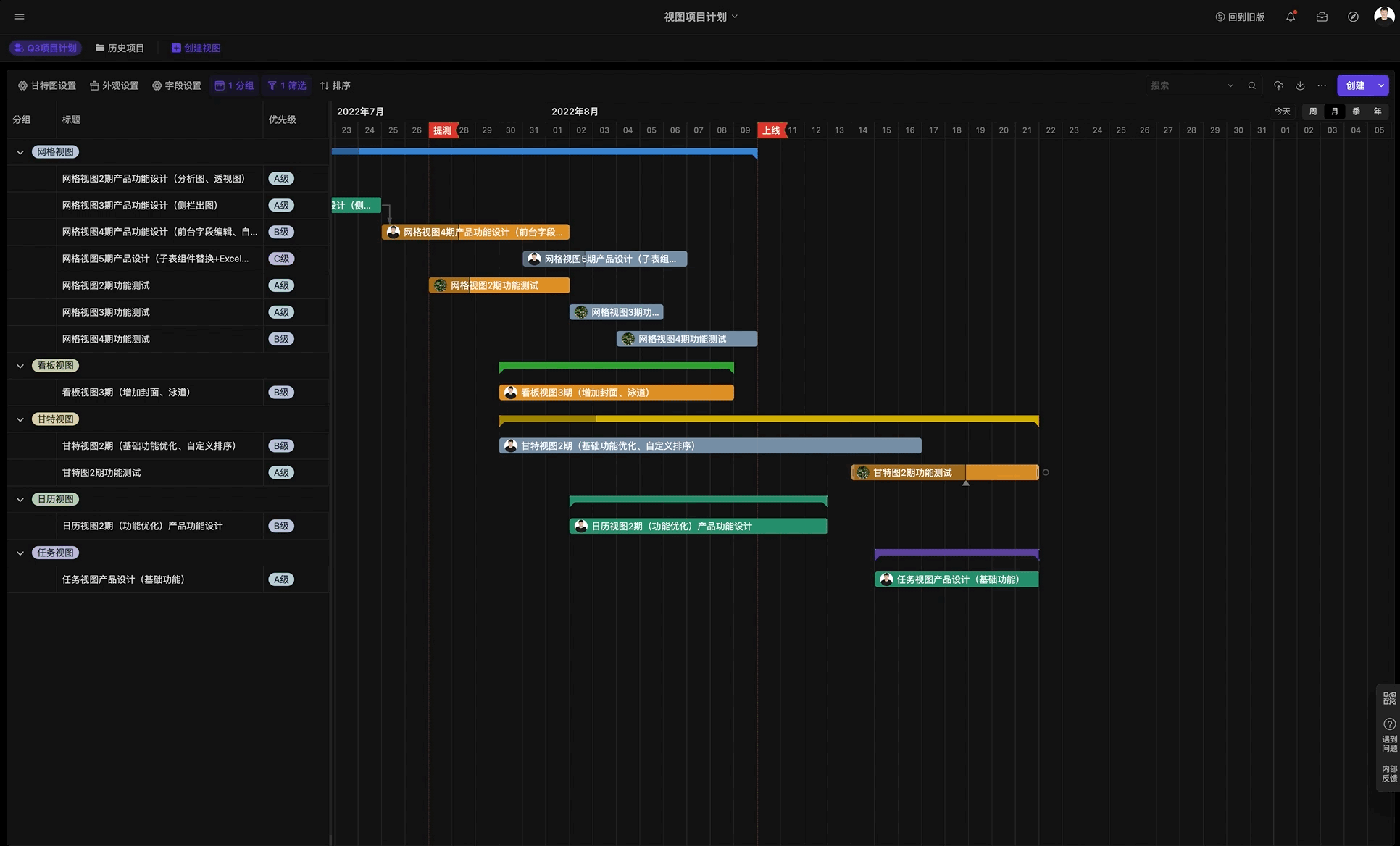
支持周、月、季、年的多维度时间切换,跨度再长的任务也能尽收眼底。